Manter a posição recortada
Imprima uma imagem recortada mantendo a sua posição original. Pode reimprimir apenas a parte necessária dos mesmos dados de impressão.
Como exemplo, isto explica a impressão em vários objetos a serem impressos utilizando um modelo de mesa plana.
- Coloque o gabarito (A) sobre a mesa plana e posicione oito objetos a imprimir.
- Crie dados de impressão (B) para o tamanho do gabarito e efetue a impressão.
- Como ocorreu um problema (C) durante a impressão, posicione um objeto a ser impresso apenas nessa posição (D) e efetue uma nova impressão (E).
Procedimento
-
Na lista de tarefas, clique duas vezes na tarefa.
Aparece a janela Definições de tarefas.
-
Clique em
 .
.
- Selecione a caixa de verificação Recortar imagem.
-
Parte para reimpressão: Defina a área do clip (A).
Arraste os pontos vermelhos na área de esquema ou utilize Topo esquerdo e Tamanho em Recorte e defina a área de recorte.
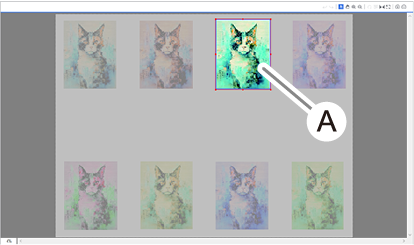
- Selecione a caixa de verificação Manter posição recortada.
Pode imprimir uma imagem recortada mantendo a sua posição original.IMPORTANTE Se esta definição não for efetuada, a imagem recortada será automaticamente colocada na posição de origem.
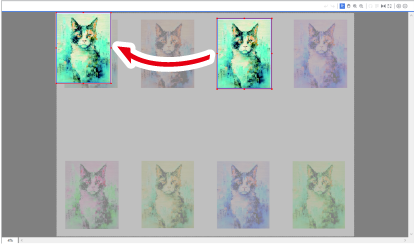 NOTA Manter posição recortada não pode ser definido nas seguintes situações:
NOTA Manter posição recortada não pode ser definido nas seguintes situações:- Os azulejos foram colocados.
- Existem várias páginas.
- Tarefa agrupada
- São impressas várias cópias.
- Clique em OK para fechar a janela Definições de tarefas.